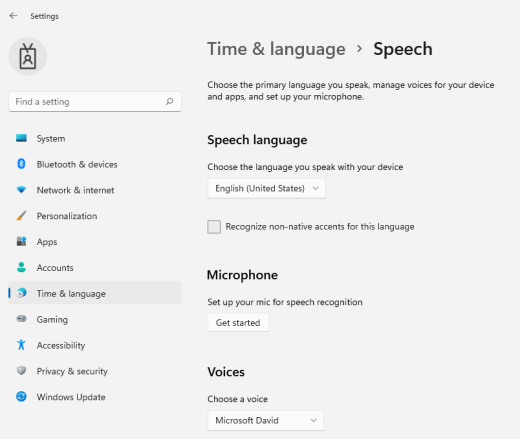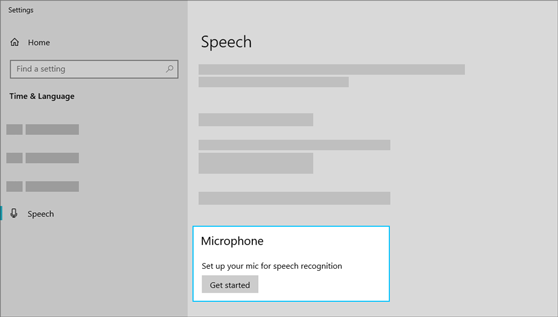2024 m. rugsėjo mėn. balso prieiga pakeitė „Windows“ kalbėjimo atpažinimą (WSR) „Windows 11“ 22H2 ir naujesnėse versijose. WSR pasiekiamas senesnėse „Windows“ versijose. Norėdami sužinoti daugiau apie balso prieigą, eikite į Balso prieigos naudojimas norint valdyti kompiuterį ir kurti tekstą naudojant balsą.
Mikrofono nustatymas
Prieš nustatydami kalbėjimo atpažinimą įsitikinkite, kad nustatėte mikrofoną.
-
Pasirinkite (Pradžia) > Parametrai > Laikas & kalba > Šneka.
-
Dalyje Mikrofonas pasirinkite mygtuką Darbo pradžia.
-
Atidaromas kalbėjimo vediklio langas ir sąranka paleidžiama automatiškai. Jei vediklis aptinka mikrofono problemų, jos bus išvardytos vediklio dialogo lange. Dialogo lange galite pasirinkti parinktis, kad nurodytumėte problemą ir padėtumėte vedikliui ją išspręsti.
Padėkite kompiuteriui atpažinti jūsų balsą
Galite mokyti „Windows 11“ atpažinti jūsų balsą. Toliau aprašyta, kaip tai nustatyti:
-
Paspauskite "Windows" logotipo klavišą + Ctrl + S. Atidaromas langas Kalbėjimo atpažinimo nustatymas su įžanga puslapyje Sveiki! Čia Kalbėjimo atpažinimas.
Patarimas: Jei jau nustatėte kalbėjimo atpažinimą, paspaudus "Windows" logotipo klavišą + Ctrl + S atidaromas kalbėjimo atpažinimas ir jūs esate pasirengę jį naudoti. Jei norite perkvalifikuoti kompiuterį, kad jis atpažintų jūsų balsą, paspauskite "Windows" logotipo klavišą , įveskite valdymo skydas ir rezultatų sąraše pasirinkite valdymo skydas. Dalyje valdymo skydas pasirinkite Pritaikymas neįgaliesiems > kalbėjimo atpažinimas > Išmokyti kompiuterį geriau jus suprasti.
-
Pasirinkite Pirmyn. Vykdykite ekrane pateikiamus nurodymus, kad nustatytumėte kalbėjimo atpažinimą. Vediklis padės atlikti sąrankos veiksmus.
-
Kai sąranka bus baigta, galite pasirinkti naudoti mokymo priemonę, kad sužinotumėte daugiau apie kalbėjimo atpažinimą. Norėdami pradėti mokymo kursą, vedlio lange pasirinkite Pradėti mokymo programą. Norėdami praleisti mokymo programą, pasirinkite Praleisti mokymo priemonę. Dabar galite pradėti naudoti kalbėjimo atpažinimą.
Taip pat žr.
Mikrofono nustatymas
Prieš nustatydami balso atpažinimą, įsitikinkite, kad turite nustatytą mikrofoną.
-
Pasirinkite pradžios mygtuką, tuomet pasirinkite Parametrai > Laikas ir kalba > Šneka.
-
Dalyje Mikrofonas pasirinkite mygtuką Darbo pradžia.
Padėkite kompiuteriui atpažinti jūsų balsą
Galite išmokyti „Windows 10“ atpažinti jūsų balsą. Toliau aprašyta, kaip tai nustatyti:
-
Užduočių juostos ieškos lauke įveskite „Windows“ kalbėjimo atpažinimas ir rezultatų sąraše pasirinkite „Windows“ kalbėjimo atpažinimas.
-
Jei nematote dialogo lango, kuriame rašoma: „Sveiki, čia kalbėjimo atpažinimo mokymas“, užduočių juostoje esančiame ieškos lauke įveskite Valdymo skydas ir rezultatų sąraše pasirinkite Valdymo skydas. Tada pasirinkite Pritaikymas neįgaliesiems > Kalbėjimo atpažinimas > Išmokyti kompiuterį geriau jus suprasti.
-
Vykdydami nurodymus nustatykite kalbėjimo atpažinimą.